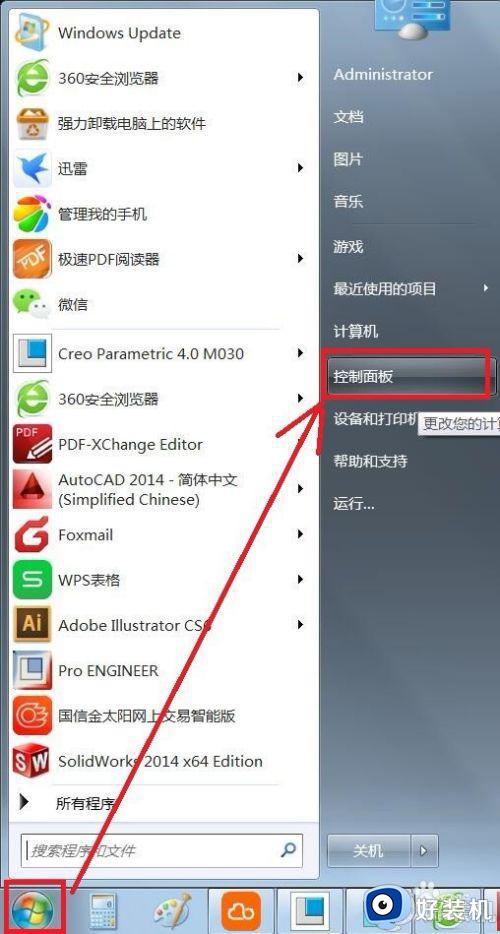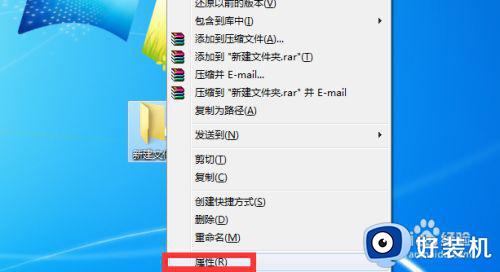win7如何隐藏文件夹 win7隐藏文件夹的方法
时间:2022-12-27 17:29:00作者:qin
在我们使用win7纯净版系统电脑工作的时候,总是会有一些重要的文件需要保存,有的朋友们使用的是公司的电脑,毕竟公司人来人往了,还有可能会借用你的电脑,所以有的朋友们会选择将文件夹隐藏起来,从而起到保护机密文件的作用,win7如何隐藏文件夹?今天小编就给大家带来win7隐藏文件夹的方法。
具体方法如下:
1、打开资源管理器。点击开始按钮,然后点击“计算机”选项。
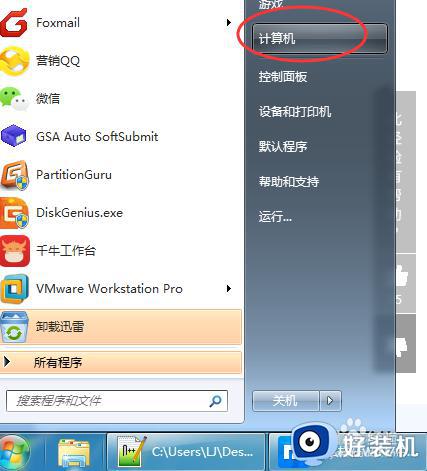
2、点击“组织”菜单,并选择“文件夹和搜索选项”。
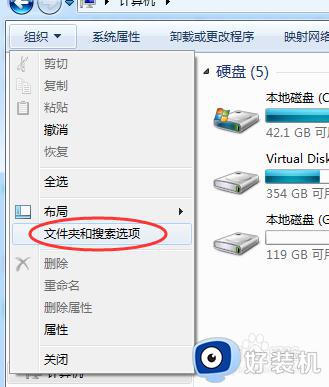
3、在弹出的文件夹选项窗口上,点击“查看”选项卡,然后在“高级设置”一栏中找到并选择“不显示隐藏的文件、文件夹或驱动器号”选项,点击“确定”按钮。
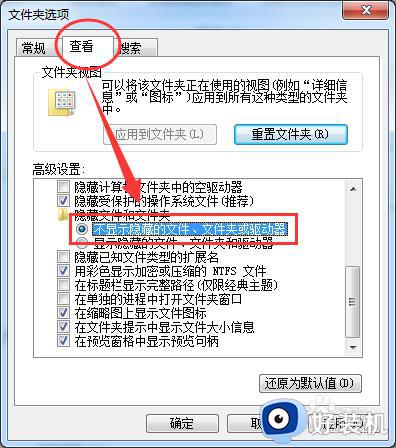
4、找到想要隐藏的文件,右击该文件夹并选择“属性”。
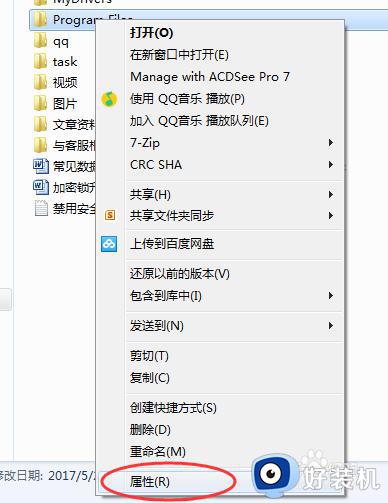
5、在属性窗口上勾选“隐藏”选项,然后点击“确定”按钮。
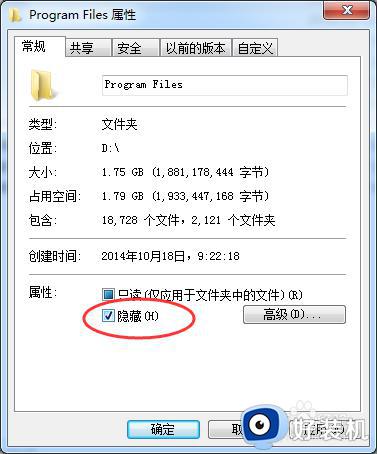
以上就是小编为您带来的关于win7隐藏文件夹的方法的全部内容,跟着上面的步骤一步步来进行操作吧,想要更过多资讯请关注好装机。